1.鼠标右键单击桌面,新建Microsoft PowerPoint 演示文稿
2.双击打开,选择视图—普通视图并单击文档窗口中的“单击此处添加第一张幻灯片”

3.鼠标左键单击幻灯片编辑窗格中的“单击此处添加标题”和“单击此处添加副标题”给文档添加标题和副标题
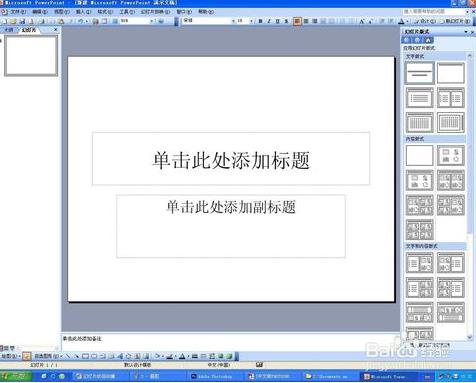
4.在大纲/幻灯片浏览窗格的白色背景下右键单击,在弹出的菜单中选择“新幻灯片”并单击左键

5.我们在大纲/幻灯片浏览窗格中看到此幻灯片序号是2,即第2张幻灯片,填入标题和文本
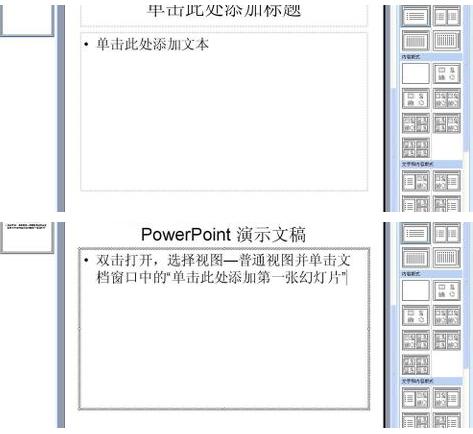
6.同上,我们创建第3张幻灯片

7.选择“幻灯片放映”—“幻灯片切换”,弹出幻灯片切换窗格
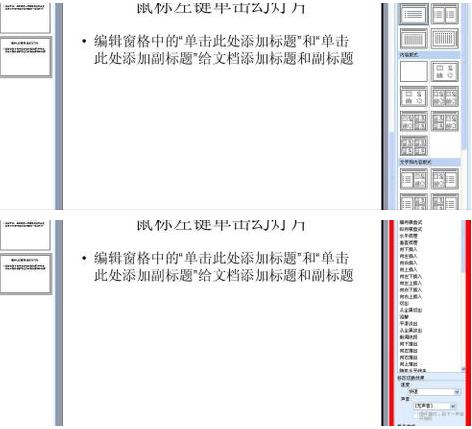
8.在换片方式下面,我们把“单击鼠标时”前面的对勾划掉,在“每隔”前面打上对勾,并设置时间为00.05,注意此处的时间只是此幻灯片的显示时间,其它幻灯片此处仍为00.00

9.鼠标左键单击刚才我们设置好的“每隔”下面的应用于所有幻灯片按钮,这样所有的幻灯片显示时间都变为00.05了,单击大纲/幻灯片浏览窗格中的第一张幻灯片,选择幻灯片放映,这样就实现了自动播放了
